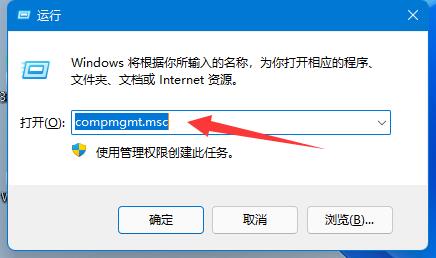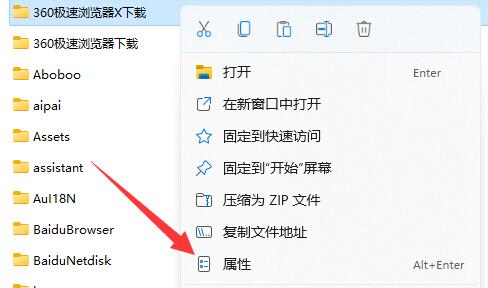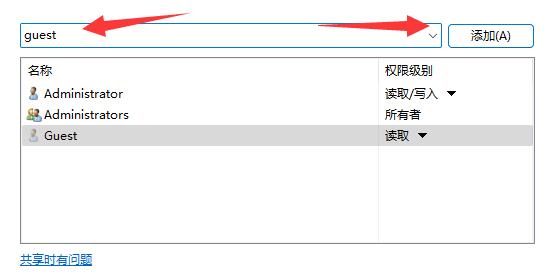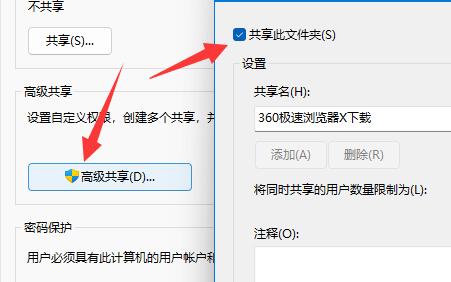Win11共享文件夹需要用户名和密码怎么办?在我们电脑的使用中,难免会遇到一些电脑问题,近期就有Win11用户在和网络用户共享文件夹的时候,遇到提示需要用户名和密码的情况,那么有没有什么方法可以解决这一问题呢?我们来看看吧。
解决方法如下:
1、首先我们右键开始菜单,打开“运行”。
2、接着在其中输入“compmgmt.msc”回车运行。
3、然后进入“用户”双击打开其中的“guest”账户。
4、随后勾选上方三个选项,再点击下方“确定”。
5、创建账户后,找到想要分享的文件夹,右键打开“属性”。
6、再进入“共享”选项,点击“共享”。
7、随后输入“guest”并点击“添加”。
8、添加完成后,将它的权限改为“读取/写入”。
9、更改完成后,点击其中的“高级共享”并“共享此文件夹”即可。
只要我们没有为guest账户设置过密码就可以直接使用了。

 时间 2023-02-22 11:10:33
时间 2023-02-22 11:10:33 作者 admin
作者 admin 来源
来源